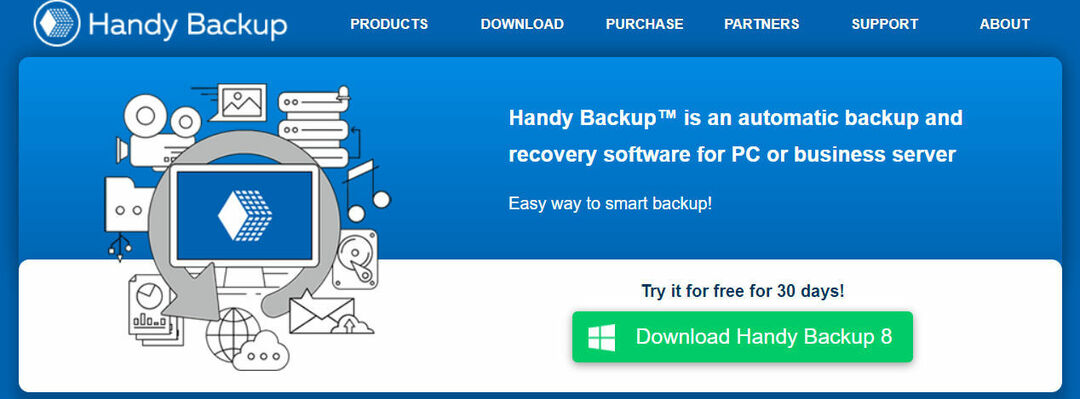Časovo úsporné odborné znalosti v oblasti softvéru a hardvéru, ktoré pomáhajú 200 miliónom používateľov ročne. Sprievodca radami, novinkami a tipmi na vylepšenie vášho technologického života.
Používajte vyhradený softvér - Restoro (odporúčané)

Môžete tiež obnoviť register v systéme Windows 10 bez zálohovania pomocou nástroja tretej strany s názvom Restoro.
Tento úžasný nástroj zaručuje, že váš systém bude vždy v optimálnom stave, čo vám umožní vychutnať si tento zážitok bez starostí.
Tento nástroj tiež optimalizuje rýchlosť a výkon vášho počítača a obnovuje dáta ohrozené malvérom.
Preskúmajte naše dôkladný sprievodca touto témou ďalšie informácie o tom, ako používať a aké má možnosti.
Pretože Restoro ponúka Nonstop telefonická, chatová a e-mailová podpora, nikdy sa nemusíte obávať, že nebudete môcť získať pomoc.
Linka pomoci Restoro vás prevedie riešením akýchkoľvek problémov s počítačom.
Niektoré ďalšie užitočné funkcie:
- Užívateľsky prívetivé rozhranie
- Ľahká navigácia a použitie
- Automaticky nahrádza chýbajúce alebo poškodené súbory systému Windows
- Kompletná ochrana pred malvérom
- Kompletná ochrana vášho systému pred malvérom

Restoro
Restoro vám môže uľahčiť život len pomocou niekoľkých kliknutí myšou. Pomocou tejto úžasnej aplikácie sa uistíte, že je váš systém v poriadku.
Stiahni teraz
Obnovte register manuálne v systéme Windows 10

- Klepnite na ikonu Kláves Windows.
- Typ regedit do vyhľadávacieho poľa.
- Kliknite na Editor registrov aby som to otvoril.
- Prejdite na:
HKEY_LOCAL_MACHINESYSTEMCurrentControlSetControlSession ManagerConfiguration Manager
- Kliknite pravým tlačidlom myši na Configuration Manager a choď do Nový > Hodnota DWORD (32-bitová).

- Nastaviť EnablePeriodicBackup ako názov tejto hodnoty registra.
- Dajte EnablePeriodicBackup hodnotu 1.
- Zatvorte Editor databázy Registry.
- Reštartujte počítač.
- Po reštartovaní vytvorí systém Windows svoju prvú zálohu.
POZNÁMKA: Záložný priečinok niekedy zobrazí 0 kB. Ak narazíte na tento problém, choďte na našu stránku Sprievodca problémami s plánovačom úloh v systéme Windows 10.
Povolenie / obnovenie registra Windows 10 v Plánovači úloh

- Klikni na Ponuka Štart tlačidlo.
- Hľadať Plánovač úloh a kliknutím na výsledok ho otvoríte.
- Choďte na túto cestu:
Knižnica plánovača úloh> Microsoft> Windows> Register
- Kliknite pravým tlačidlom myši na RegIdleBackup a vyberte Bež.
Tento postup spustí úlohu na spustenie a zálohovanie registra Windows 10. Prepíše všetky staršie zálohy v priečinku RegBack.
Po vykonaní týchto operácií by ste sa naučili, ako obnoviť register Windows 10 bez zálohovania.
Táto príručka tiež ukazuje, ako povoliť zálohovanie registra Windows 10. Ak sa vám pomocou týchto riešení nepodarilo obnoviť register Windows 10, dajte nám vedieť pomocou komentára nižšie.
© Copyright Windows Report 2021. Nie je spojené so spoločnosťou Microsoft
![Ako obnoviť register Windows 10 bez zálohy [Testované]](/f/35c3436c6b34f6dab85a35d5fc6d9885.jpg?width=300&height=460)
![Nefunguje zálohovanie Windows 10 / zlyhá obraz systému [OPRAVENÉ]](/f/070a532874d7d84db28fa5143a6d5a7a.jpg?width=300&height=460)